如何查看神州精盾本本电脑的全面性能与ID号 查看神州精盾本本电脑的全面性能与ID号的方法有哪些
时间:2017-07-04 来源:互联网 浏览量:747
今天给大家带来如何查看神州精盾本本电脑的全面性能与ID号,查看神州精盾本本电脑的全面性能与ID号的方法有哪些,让您轻松解决问题。
神州精盾笔记本电脑,型号QJC4,是一款性价比较高的一种电脑。用的朋友会不少吧。因此,我把自己如何查看电脑本身性能的方法和朋友们分享一下。具体方法如下:
1打开电脑桌面,找到“计算机”,单击右键,会弹出一个下拉菜单,然后点击“属性”,进入到新的当前页面(以下简称属性首页)。
 2
2此页为计算机的基本信息,包括操作系统版本、处理器CPU、系统类型、计算机名称、ID号、只读内存RAM、工作组性质(连局域网时会用)。可以更改名称和工作组性质,只需点击此页中下位“计算机名称”右边“更改设置”即可。
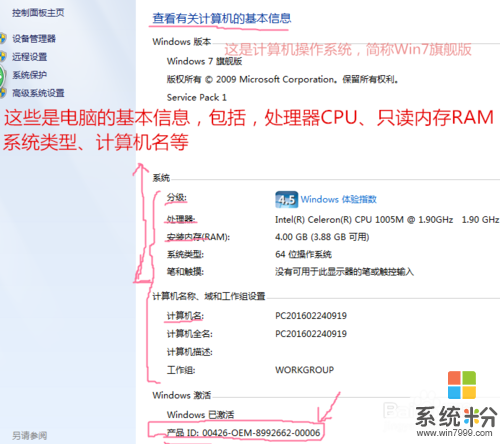
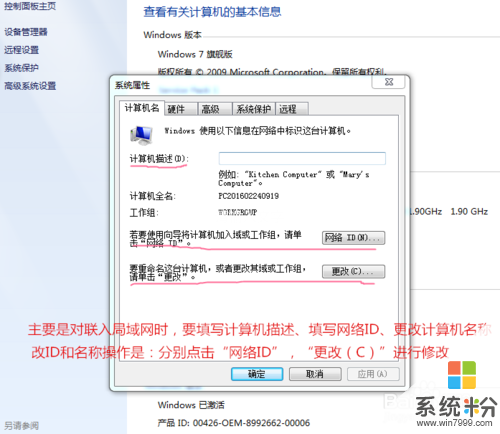 3
3在属性首页,点“操作中心”查看电脑的安全与维护情况,包括,网络防火墙的使用情况、windows update的启用情况,设置备份等,如要更改、启用这些功能,可以点击其右侧的“更改设置”或“立即启用”等
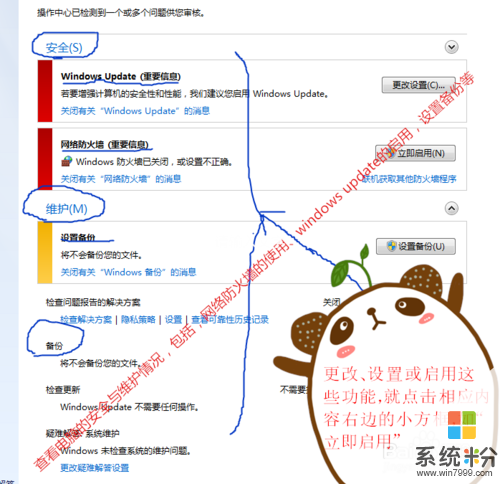 4
4点属性首页最下端的“性能信息和工具”进入,查看计算机的windows组件性能评估分数情况信息。了解电脑的反应速度与电脑硬盘数据传输速度等。点击页右边中位的“查看和打印详细的性能和系统信息”可以查看计算机的更加详细的信息。
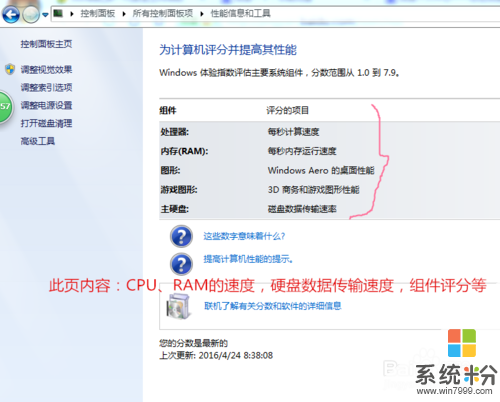
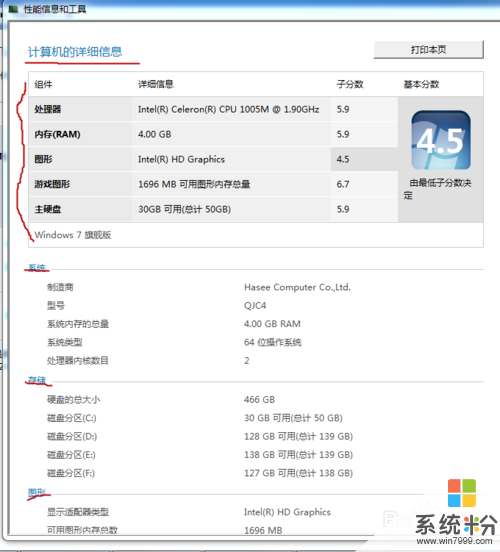 5
5点“性能信息和工具”进入后,再点左边菜单栏的“调整电源设置”,可以看到“选择电源计划”,查看电池的节能与平衡计划。点击右侧的“更改计划设置”可以更改计划设置。同样类似的操作可以查看“索引选项”,“视觉效果”,“磁盘清理”等
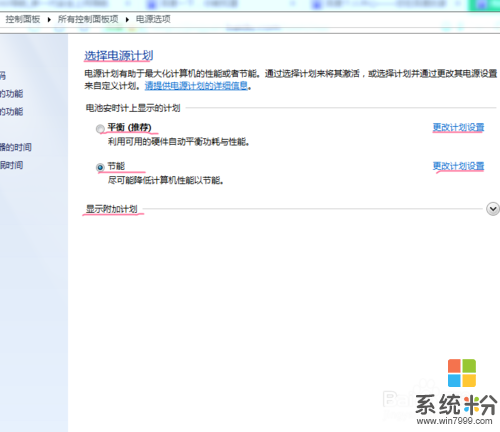 6
6点“性能信息和工具”进入后,再点左边菜单栏的“高级工具”,可以看到九项计算机性能的高级信息。
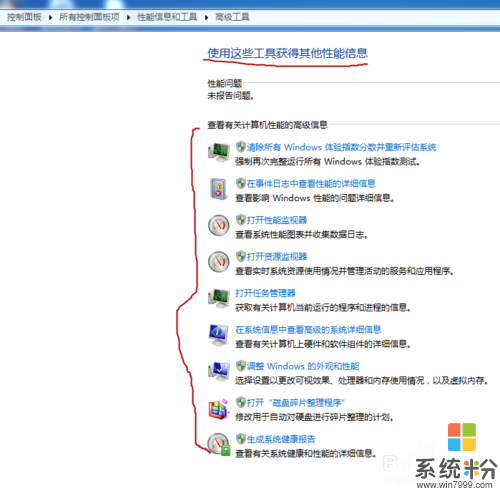 7
7点击属性主页,点击左边菜单栏的“设备管理器”。可以看到整个电脑的所有硬件设置及详细信息。同样点“远程设置”可以看到远程应用的相关设置项。点“控制面板主页”可以看到电脑的控制面板的全部功能。
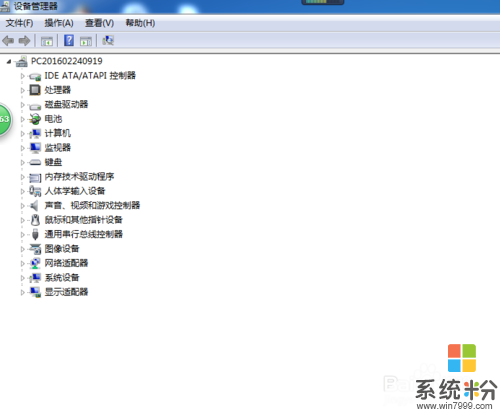
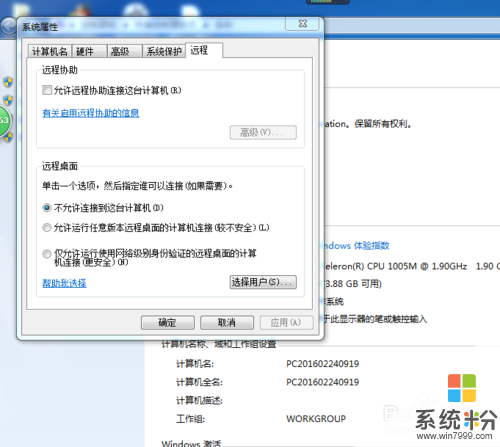
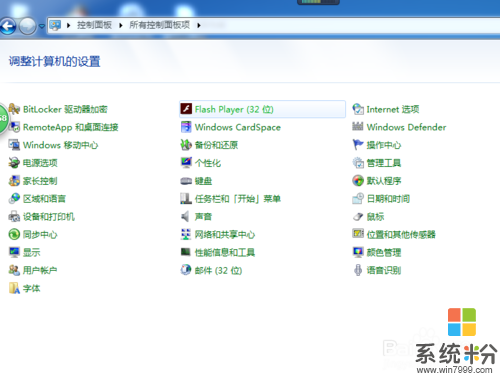
以上就是如何查看神州精盾本本电脑的全面性能与ID号,查看神州精盾本本电脑的全面性能与ID号的方法有哪些教程,希望本文中能帮您解决问题。
相关教程
- ·电脑显卡如何看性能 笔记本显卡看性能的方法有哪些
- ·如何查看电脑(笔记本)型号和配置 怎查看电脑(笔记本)型号和配置的方法
- ·如何查看ipad版本?查看iPad型号的方法有哪些?
- ·怎样查看笔记本电脑内存条型号 笔记本电脑内存条型号在哪里查看
- ·如何查找自己家电脑硬盘的ID号 怎样才能知道自家电脑硬盘的ID号
- ·怎样查询笔记本电脑型号? 查询笔记本电脑型号的方法有哪些?
- ·戴尔笔记本怎么设置启动项 Dell电脑如何在Bios中设置启动项
- ·xls日期格式修改 Excel表格中日期格式修改教程
- ·苹果13电源键怎么设置关机 苹果13电源键关机步骤
- ·word表格内自动换行 Word文档表格单元格自动换行设置方法
电脑软件热门教程
- 1 如何在Win7桌面上添加一个大时钟
- 2 联想笔记本电脑鼠标区域失灵怎么解决 联想笔记本电脑鼠标区域失灵怎么处理
- 3 怎麽解决鼠标滚轮失灵的问题,鼠标滚轮失灵解决方法
- 4怎么设置微信管理员 微信公众号如何设置管理员
- 5笔记本搜索不到wifi信号解决的办法有哪些? 笔记本搜索不到wifi信号该如何解决?
- 6如何切换电脑的耳机播放和音箱播放? 切换电脑的耳机播放和音箱播放的方法?
- 7固态硬盘电源线如何接。 固态硬盘电源线连接方法。
- 8苹果公测版无法升级怎么办 yosemite公测版为何不能登陆
- 9怎么解决163邮箱登陆不上去 如何解决 163邮箱登陆密码错误
- 10如何更改电脑屏幕背景图片 Windows 10如何设置桌面背景图
